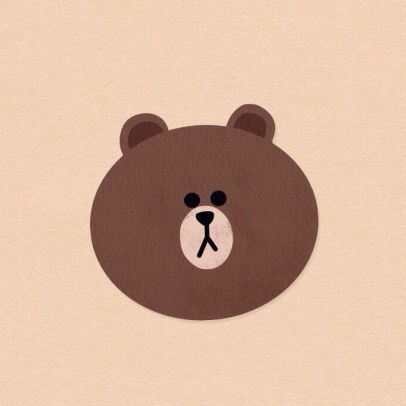虎扑体育网
 搜我想看
搜我想看教大家一个低成本加速机械硬盘的方法,有兴趣可以试试
可能有些JR会猜到,就是傲腾。前两天看关注的公众号每个月固定的捡垃圾指南,发现了曾经拳特尔的“黑科技”产品傲腾,现在在市场上早已半死不活了,全新的16G也就卖三十多块钱。傲腾是英特尔基于3D Xpoint存储介质而打造的缓存设备,主要用途就是给机械硬盘加速,减少机械硬盘的开机时间,提升软件,游戏等其他文件的加载速度。简单来说就是用一块傲腾来做机械硬盘的外置缓存,能大幅提高机械硬盘的速度。我的电脑有一块3TB的机械盘是放游戏的,反正现在看16G的傲腾也不贵,我就买了一根试试,傲腾M10 16G,属于第二代傲腾。
到手开箱是这样的
开整。傲腾是跟nvme SSD的尺寸是一样的,都是2280,走PCIe 3.0 X4通道,主板上有多余的M.2接口可以直接插上。不过由于我的华擎Z490 PG4太丐了,只有一个M.2接口,于是我只能用PCIe转M.2的转接卡插上,然后我的2070S又是三槽卡,卡身太厚直接挡住主板的PCIe 3.0 X4接口,因此最后只能插在主板的PCIe 3.0 X1接口上,事实证明还行,速度没有受什么影响。
接下来是开机,官方宣称傲腾支持7代U以及200系主板以及以后的,按理说我10600KF和Z490都是受支持的,但是英特尔官方的RST驱动我折腾了一通,电脑可以成功识别这块傲腾,但是都没有成功开启傲腾内存的加速功能。后来百度了一下有个说法貌似是说傲腾只能用RST驱动支持加速用于做系统盘的机械硬盘,这不是鸡肋么。
百度了一下还有另一种方法,是用英特尔的另一个叫做CAS的软件进行加速,这个软件是Intel官方推出的高速缓存加速软件。果然这个软件就靠谱多了,就是下载链接比较难找。安装下来是这样的,成功识别了我这块傲腾(安装过程我没有截图,以下截图是我用这篇文章的图https://www.bilibili.com/read/cv6064023?from=search)
先点击左下角的高级设置,把傲腾格式化
格式化完成后,就可以添加需要加速的硬盘或者目录了,截图上Include List是包含需要加速的列表,而Exclude List是排除需要加速的列表,只要把需要加速的硬盘或者目录添加到Include List,然后选择好工作模式,点击右下角的apply,就开始启动了。启动加速之后CAS程序会直接设置开机启动,不过之后的开机,CAS都是直接后台运行的,桌面右下角并不会有它的图标,但实际上服务已经在运行了。
前面说了工作模式,我直接复制上面这篇文章对于这三种模式的不同吧。
Write Through(直写模式):缓存和硬盘同步写入,缓存中的数据始终与硬盘中的数据相同。
Write Back(回写模式):数据首先只写入缓存,然后写入主缓存,稍后再进行存储。 但是在将缓存中的最新数据写入到硬盘之前,缓存和硬盘中的数据可能会不同步。
Write Around(绕写模式):某些写入操作不被缓存,对缓存中不存在的块会绕过缓存直接写入硬盘。
我为此专门百度过,网上别的教程一般都直接用默认的直写模式,而回写模式下加速后的机械盘4K性能会大大提高。接下来放我实际的跑分图
这是未加速前的
这是启用CAS,模式选了回写模式的
可以看到机械盘的读取速度和4K性能直接暴涨。
跑分好看还不行,还要实际看游戏体验,于是我用我电脑里的3款游戏做了测试,大表哥2、GTA5、轩辕剑7。看看这几款游戏的载入速度。
接下来就没游戏图了,只有我摁着手机秒表的数据记录。傲腾加速之后第一次打开被加速的机械盘里的游戏或者应用的时间还是机械盘原来的时间,之后的第二次以及以后打开同一个游戏或者应用才有加速效果。
大表哥2,早已通关
未加速前从游戏开始界面点击故事模式,到读取完成正式进入游戏,花了85秒。
加速后从游戏开始界面点击故事模式,到读取完成正式进入游戏,花了55秒,提升30秒。
GTA5,早已通关
未加速前从游戏开始界面点击故事模式,到读取完成正式进入游戏,花了68秒。
加速后从游戏开始界面点击故事模式,到读取完成正式进入游戏,花了33秒,提升35秒。
轩辕剑7,还没开始玩
未加速前从游戏开始界面点击新游戏,到读取完成正式进入游戏,花了66秒。
加速后从游戏开始界面点击新游戏,到读取完成正式进入游戏,花了32秒,提升34秒。
通过这3款游戏的实际读取速度,提升的确非常大,比不过SSD,但是的确是比普通的机械硬盘速度明显要块,加上现在一根价格也就三十多,我觉得这个钱还算值。
全部回复

deuce的大弟软比德
· 重庆不会真有人为了给机械硬盘加速浪费一个m2接口吧
暂无更多回复